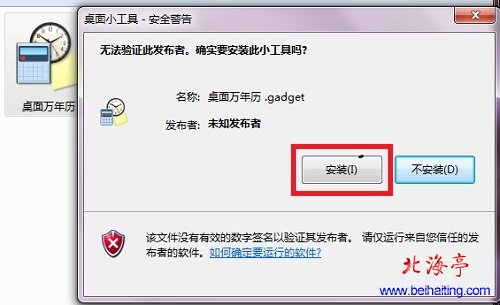|
如何让Win7桌面显示农历?Windows操作系统任务栏右下角日期不能显示农历,更不能显示农历的节日,实在是一个很让人不爽的事情,那么我们如何让Win7桌面显示农历呢?如果个别程序员做的程序,估计很多朋友会信不过,那么微软官方的插件大家认为怎么样呢?下面我们就来一起连了解下这个只有714KB大小的插件如何使用的方法! 第一步、下载微软官方桌面万年历插件,点击去下载,双击安装,系统会出现风险提示(微软已停止下载),我们单击“安装”
第二步、安装完成后,桌面右上角就会出现农历万年历的显示,我们还可以对其进行相关设置哦,比如皮肤和自定义节日等!我们将鼠标放在他上面,就会出现三个工具:关闭、选项和拖动小工具,我们点击“选项”
第三步、在“Misscle clock”界面,我们可以对小工具进行:纪念日(节日、生日以及纪念日等设置)、闹铃(设置闹铃时间)、个性(设置小工具皮肤,整点报时让明星为您报时以及数据清除等),是不是很有意思也很实用呢?!
希望小编为您准备的如何让Win7桌面显示农历的内容对您有所帮助!更多Win7桌面小工具下载,请参考:Win7桌面小工具下载(微软官方版) (责任编辑:IT信息技术民工) |